减少分配给离线管理服务器的许可证配额
对于此操作,必须同时使用云中控台和本地中控台。
要访问云中控台,您需要第二台连接到 Internet 的计算机。
若要减少许可证配额
- 在连接到 Internet 的计算机上,登录到云中控台 (https://cloud.acronis.com),然后转到设置 > 管理服务器。
-
转到要减少许可证配额的管理服务器,然后单击添加/移除许可证。
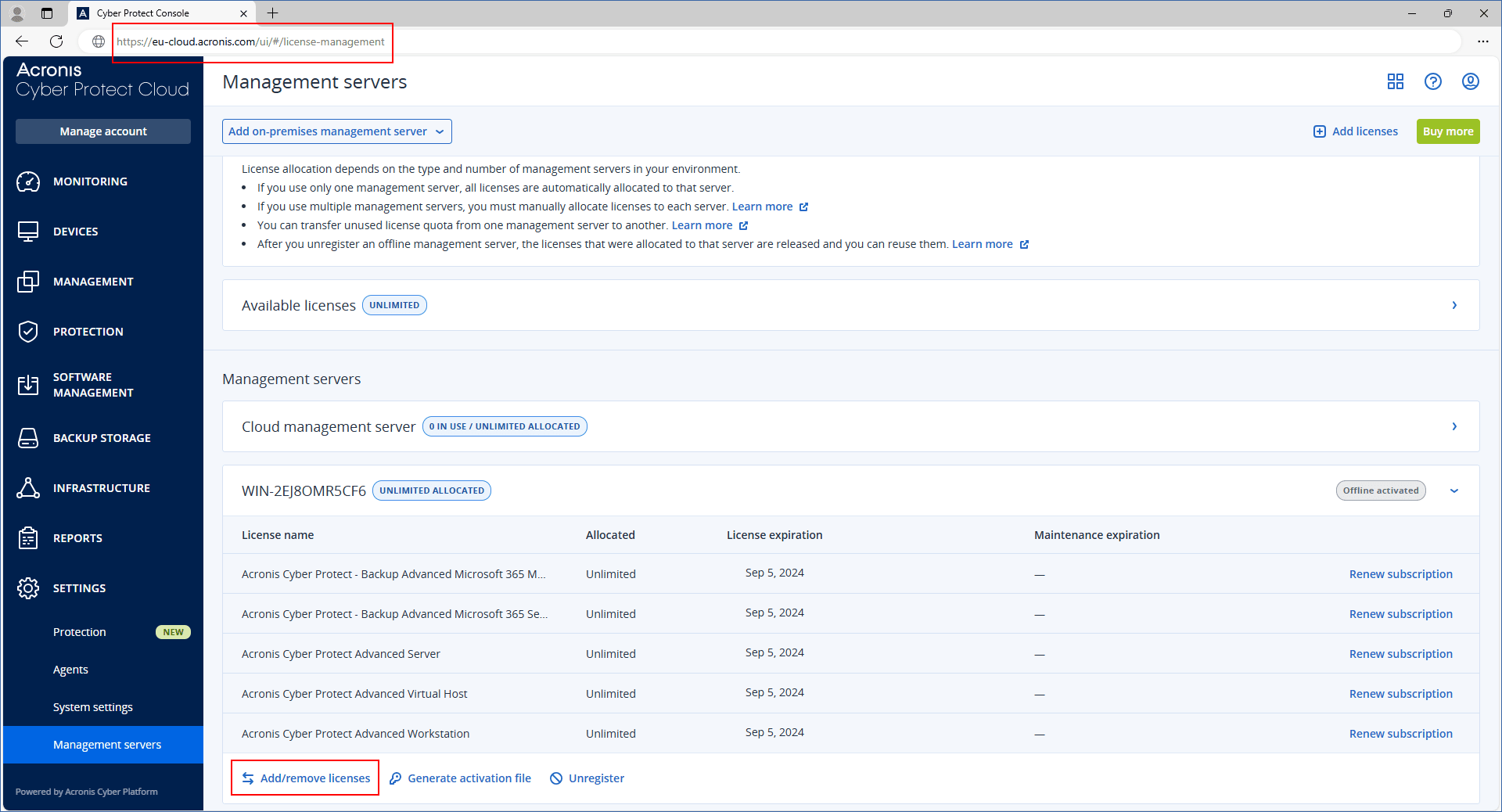
-
在打开的对话中,修改许可证配额,然后单击确认。
分配等于零的许可证配额将从服务器中移除许可证。
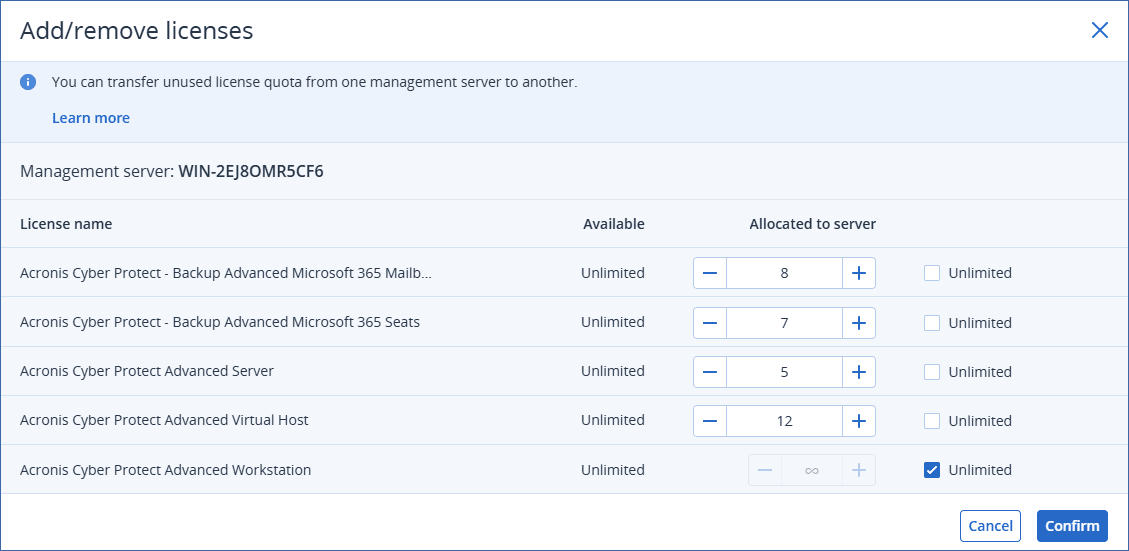
-
在将许可证分配给离线管理服务器对话中,单击下载文件。
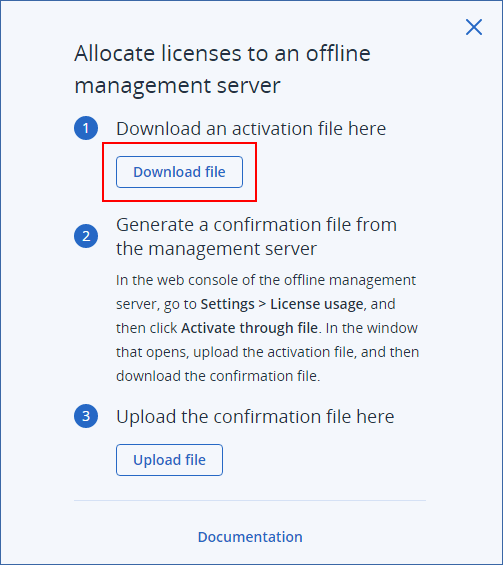
激活文件将下载到您的计算机上。
-
将下载的激活文件复制到可在脱机管理服务器上使用的驱动器。例如,您可以使用 USB 闪存驱动器。
-
在离线管理服务器(https://<IP>:<port>)的本地中控台中,导航到设置 > 许可证使用情况,然后单击通过文件激活。
IP 是您的管理服务器的地址,端口 是 Cyber Protect 中控台可用的端口。默认情况下,此端口为 9877。
-
在打开的对话中的我有激活文件下,单击上传文件,然后选择从云中控台下载的激活文件。
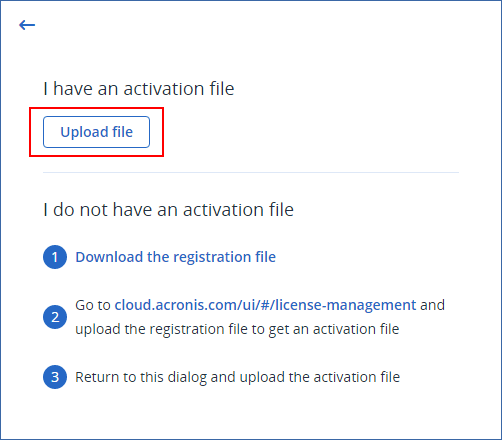
-
在打开的对话中,单击下载确认文件。
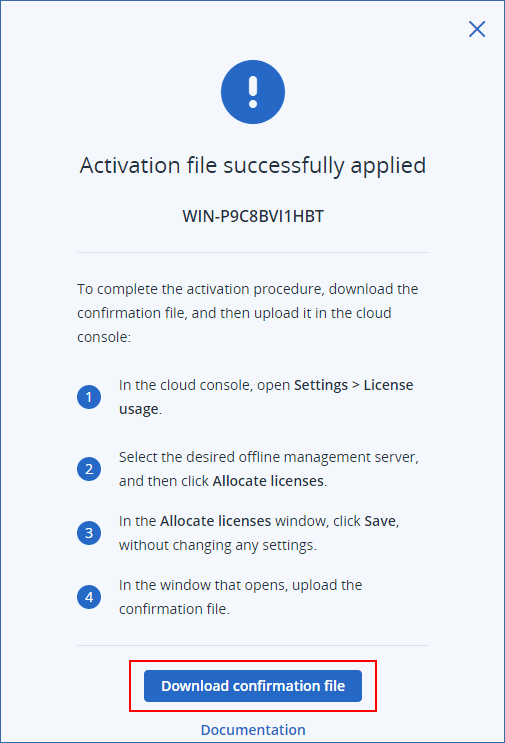
确认文件将下载到您的计算机上。
- 将下载的确认文件复制到可在连接至 Internet 的计算机上使用的驱动器。例如,您可以使用 USB 闪存驱动器。
- 在连接到 Internet 的计算机上,登录到云中控台 (https://cloud.acronis.com),然后转到设置 > 管理服务器。
- 转到要减少许可证配额的管理服务器,然后单击添加/移除许可证。
- 在打开的对话中,单击确认,而不更改任何设置。
-
在将许可证分配给离线管理服务器对话中,单击上传文件,然后选择从离线管理服务器下载的确认文件。
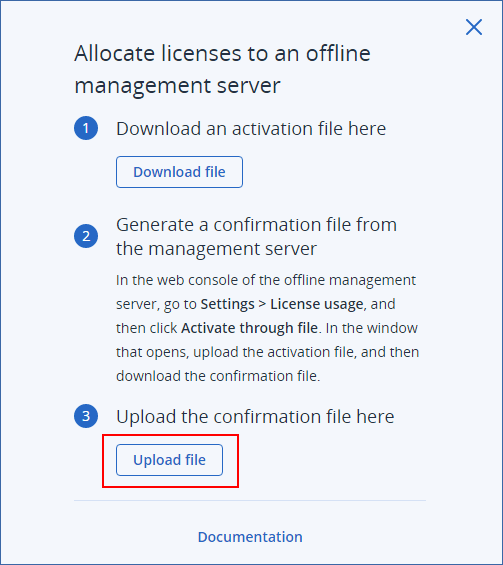
结果,许可信息将在您的 Acronis 帐户和离线管理服务器之间同步。
如果修改后的许可证配额小于保护代理程序的数量,则负载最少的代理程序将停止工作。此选择是自动的。如果该操作不符合您的需要,请手动重新指派可用许可证。